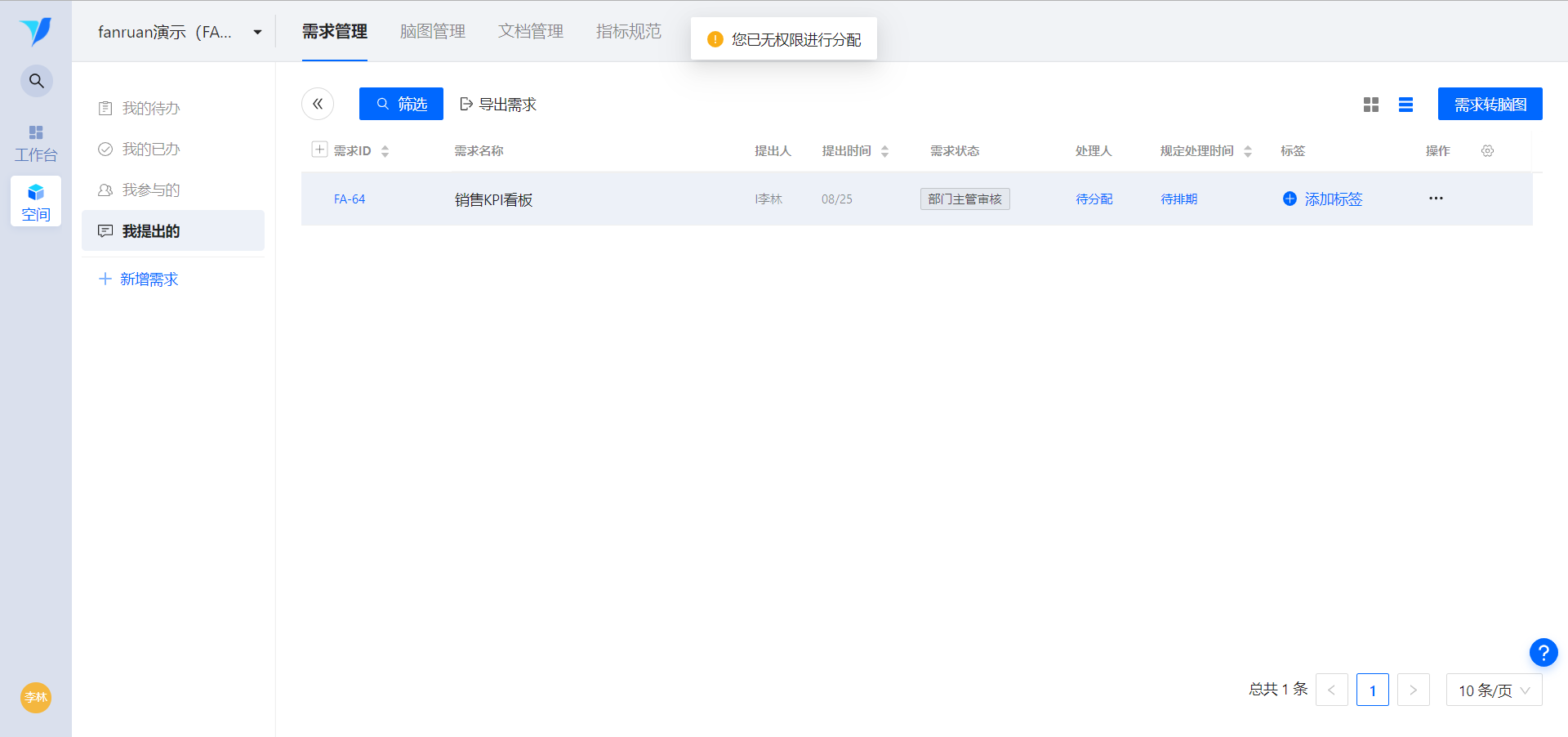1. 处理单个需求概述编辑
对具体需求,业务人员和技术人员可以进行根据上述指南进行下一步处理操作,了解基础操作,需求处理快捷高效,但需要注意的是需求处理是具有权限控制的。
2.添加需求标签编辑
2.1 添加标签
在需求管理模块内可以给需求添加标签,默认的标签有【不重要不紧急】、【不重要紧急】、【重要不紧急】、【重要紧急】四种,帮助更好的对需求进行标识、分类。也可以依照团队工作习惯创建专属的需求标签。
【需求管理】->>选中需求->>输入标签->>【+】/Enter

【需求管理】->>点击需求->>需求处理详情页->>【添加标签】

2.2 编辑标签
【需求管理】->>点击需求->>【添加标签】->>选中标签->>【编辑图标】
可以编辑标签名称,也可以设置标签颜色,互相配合,更好地体现需求处理的优先级

3.处理需求编辑
点击单个需求,可对其进行处理
添加需求参与者:需求有状态变更时,会推送提醒给参与人

备注可以@成员,进一步沟通

支持图片、附件、链接说明,需求处理过程更清晰
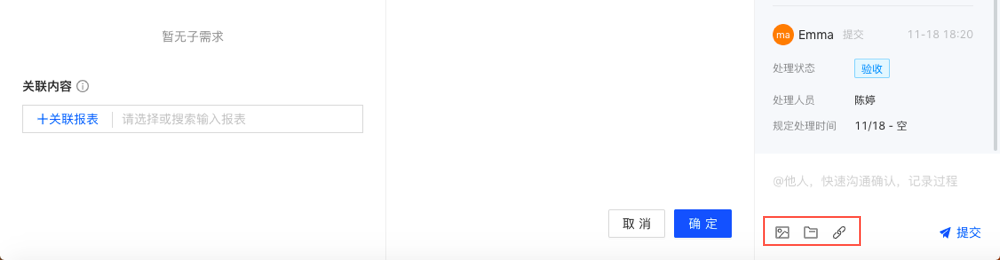
4.工时统计编辑
4.1录入预计工时
【空间】->>【需求】->>【需求详情】->>【预计工时】

注:无论哪一天都可以设置任何一天的预计工时
4.2录入实际工时
点击需求,进入需求详情,点击【实际工时】。
【空间】->>【需求】->>【需求详情】->>【实际工时】
注:实际工时只能录入当天及之前流转状态的实际投入工时。

4.3查看工时统计
右侧工时统计中可查看【工时总览】和【成员工时】。
1)单个需求的工时统计
【工时总览】显示当前需求的【预计工时】、【实际工时】、【剩余工时】、【工时进度】以及【预估偏差】。
【成员工时】将工时总览按成员进行详细记录,详细记录包括流程节点、预计工时记录、实际工时记录。并按流程节点正序记录。

所有工时记录,均可再次编辑或删除。
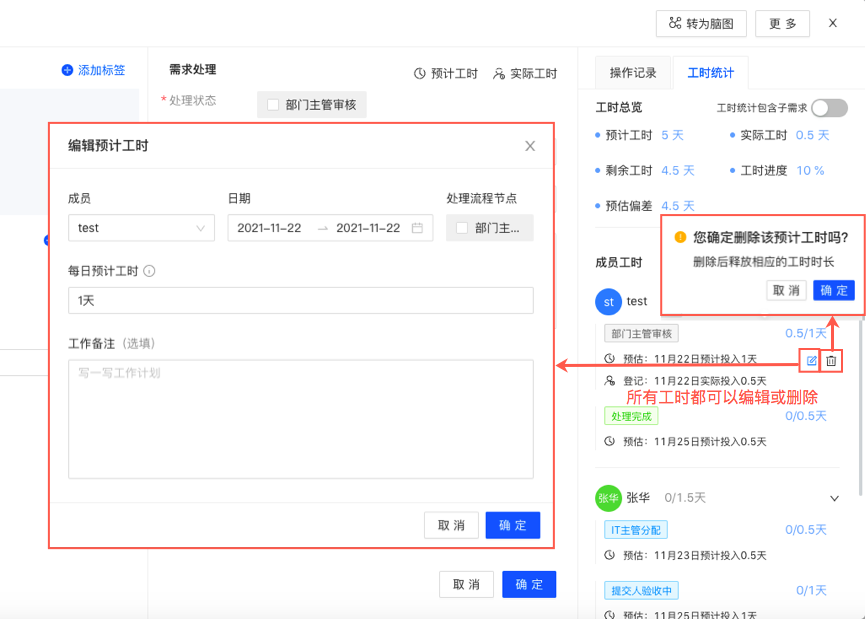
2)多个需求工时统计
开启【工时统计包含子需求】,父需求的【工时总览】随之改变,统计所有关联需求总工时。
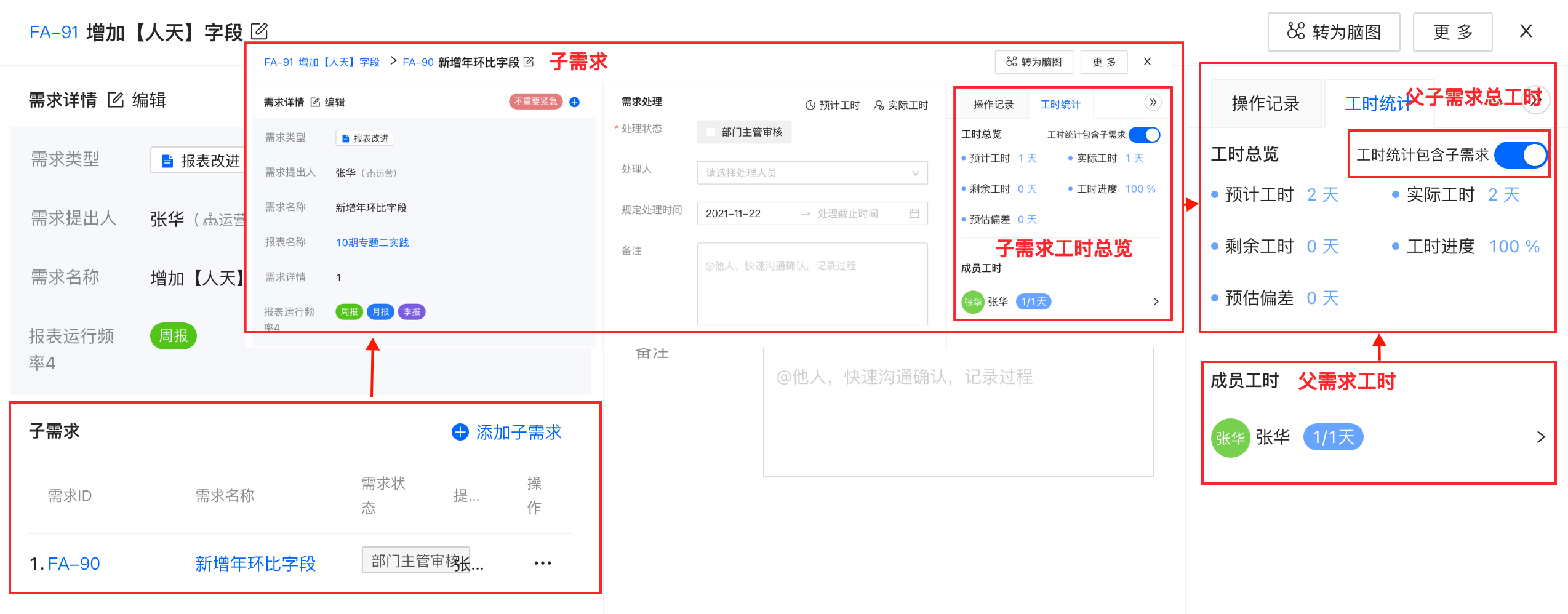
具体操作参见文档:如何统计工时
5.需求转脑图编辑
【需求管理】->>选中需求->>【···】->>【转为脑图】

【需求管理】->>点击需求->>需求处理详情页->>【转为脑图】

6.添加子需求、转化为子需求编辑
平台默认有二级关系,父需求和子需求,在【需求管理】模块可以对单个需求进行“添加子需求”、“转化为子需求”的操作,改变关系间的关系(包含、并列)。父子需求默认为1-n的关系,一个父需求可以有多个子需求,一个子需求只有一个父需求。
5.1 添加子需求
【需求管理】->>选中需求->>【···】->>【添加子需求】

【需求管理】->>点击需求->>需求处理详情页->>【添加子需求】

5.2 转化为子需求
【需求管理】->>选中需求->>【···】->>【转化子需求】

【需求管理】->>点击需求->>需求处理详情页->>【更多】->>【添加子需求】

5.3 效果预览
需求管理页:

父需求的详情页:

ps:子需求默认以时间排序,后创建的子需求在新建的子需求后,但子需求支持拖动排序。

子需求的详情页:
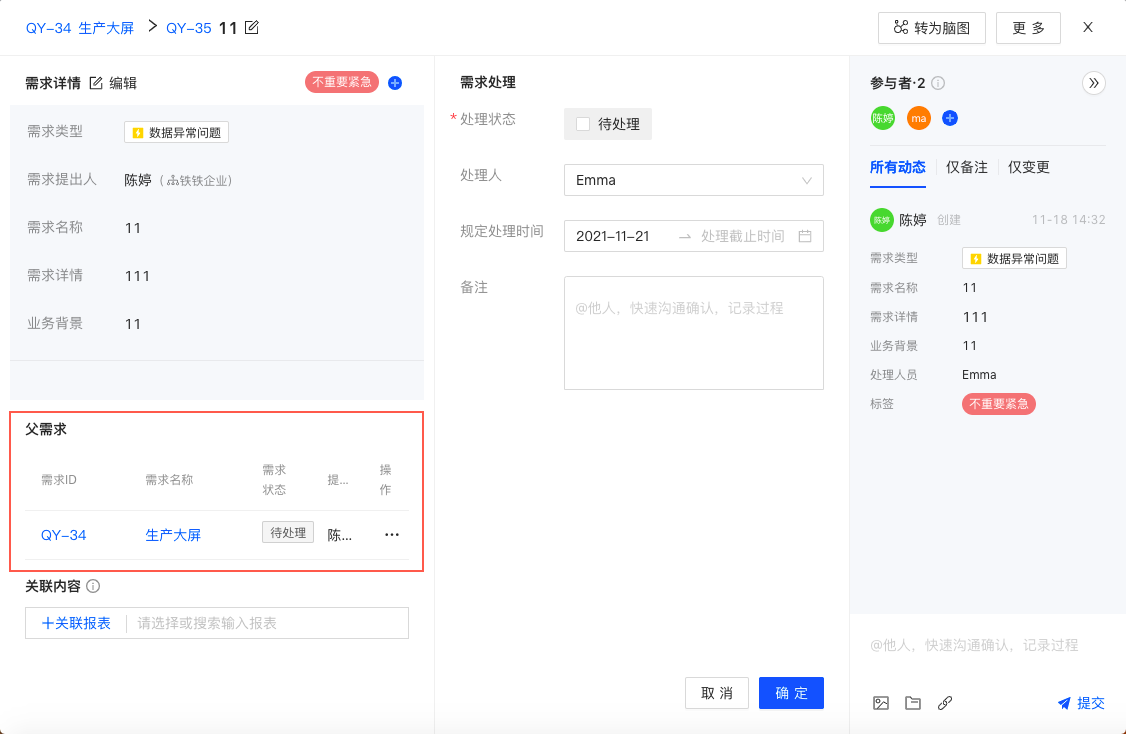
7.需求变更编辑
当需求处理过程中有具体内容有变更时,可以编辑需求详情,改变需求详情内容
【需求管理】->>选中需求->>【···】->>【编辑需求详情】
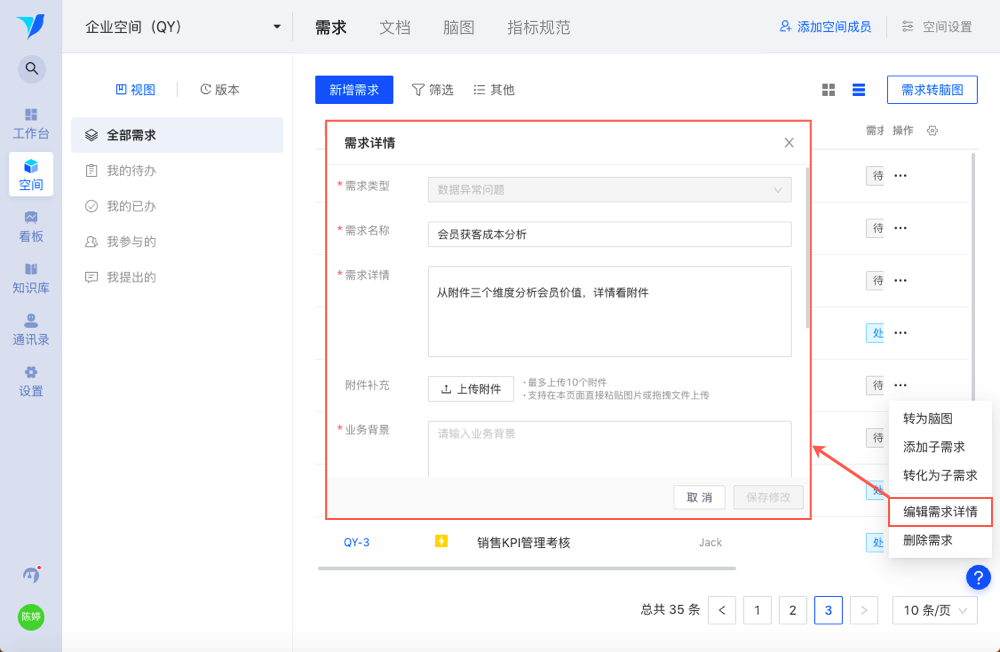
【需求管理】->>点击需求->>需求处理详情页->>【更多】->>【编辑需求详情】

8.删除需求编辑
对于一些无用需求,可以进行删除操作,需求一经删除,不可恢复,请谨慎操作。
【需求管理】->>选中需求->>【···】->>【删除需求】

【需求管理】->>点击需求->>需求处理详情页->>【更多】->>【删除需求】